Windows 10 安装第三方主题
本文介绍如何在 Windows 系统上使用 UltraUXThemePatcher 或 SecureUxTheme 安装第三方主题。
为何折腾第三方主题
首先,你可能会有些疑问:Windows 10 不是可以在设置 ⇨ 个性化 ⇨ 主题中设置自己想要的个性化主题吗?何必大费周章地破解系统去安装第三方主题。

然而官方主题所能做的仅仅只是更换壁纸、系统主题色、系统提示音和鼠标光标样式。若你满足于此,那确实不必折腾,但你要想摆脱这千篇一律的官方主题,那么安装第三方主题就是你所追寻的。
一款好的 Windows 主题应该拥有符合当今潮流的人性化的 UI 设计,最好还具有一定的灵活度,可自行定制一些元素,对很多软件进行渲染,实现整体视觉统一。
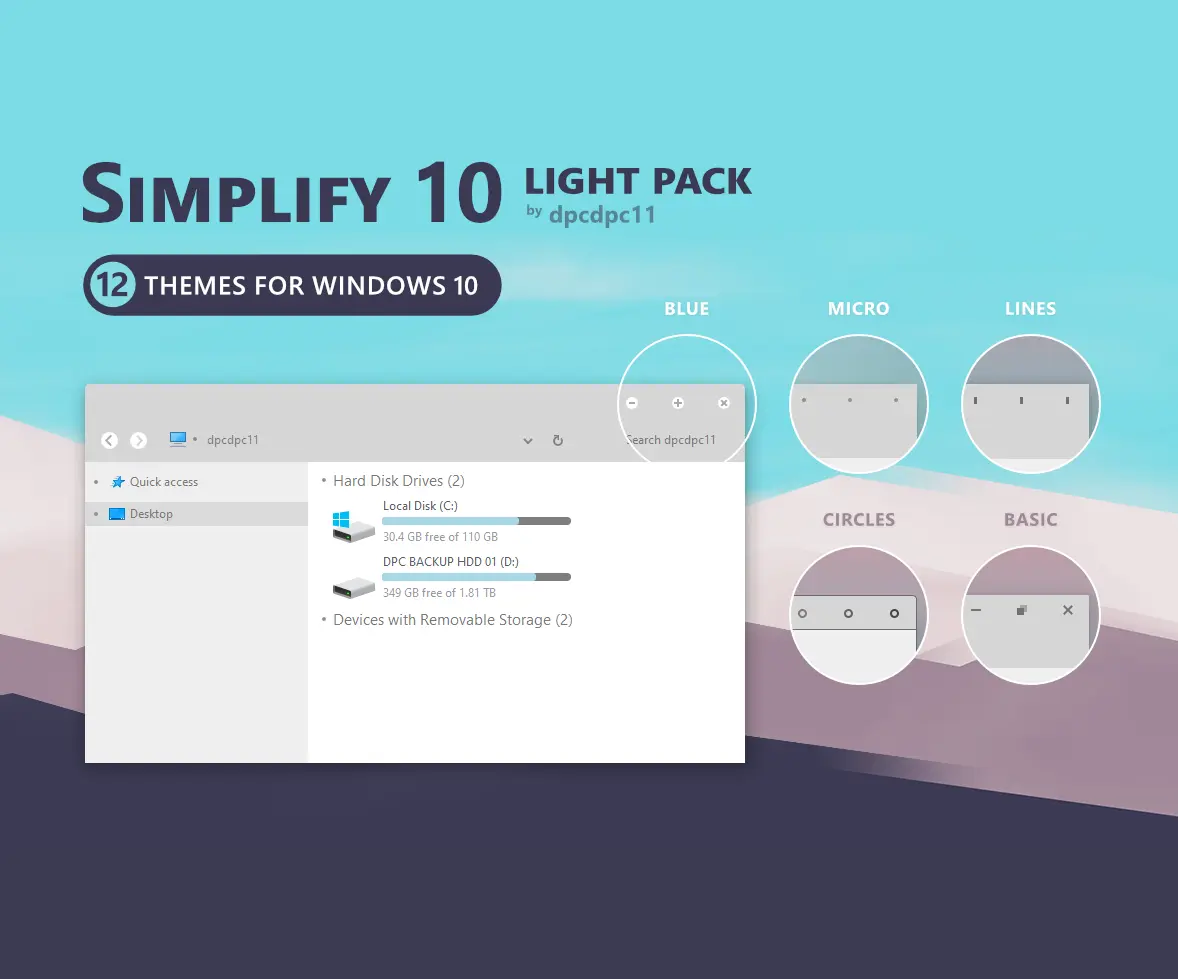
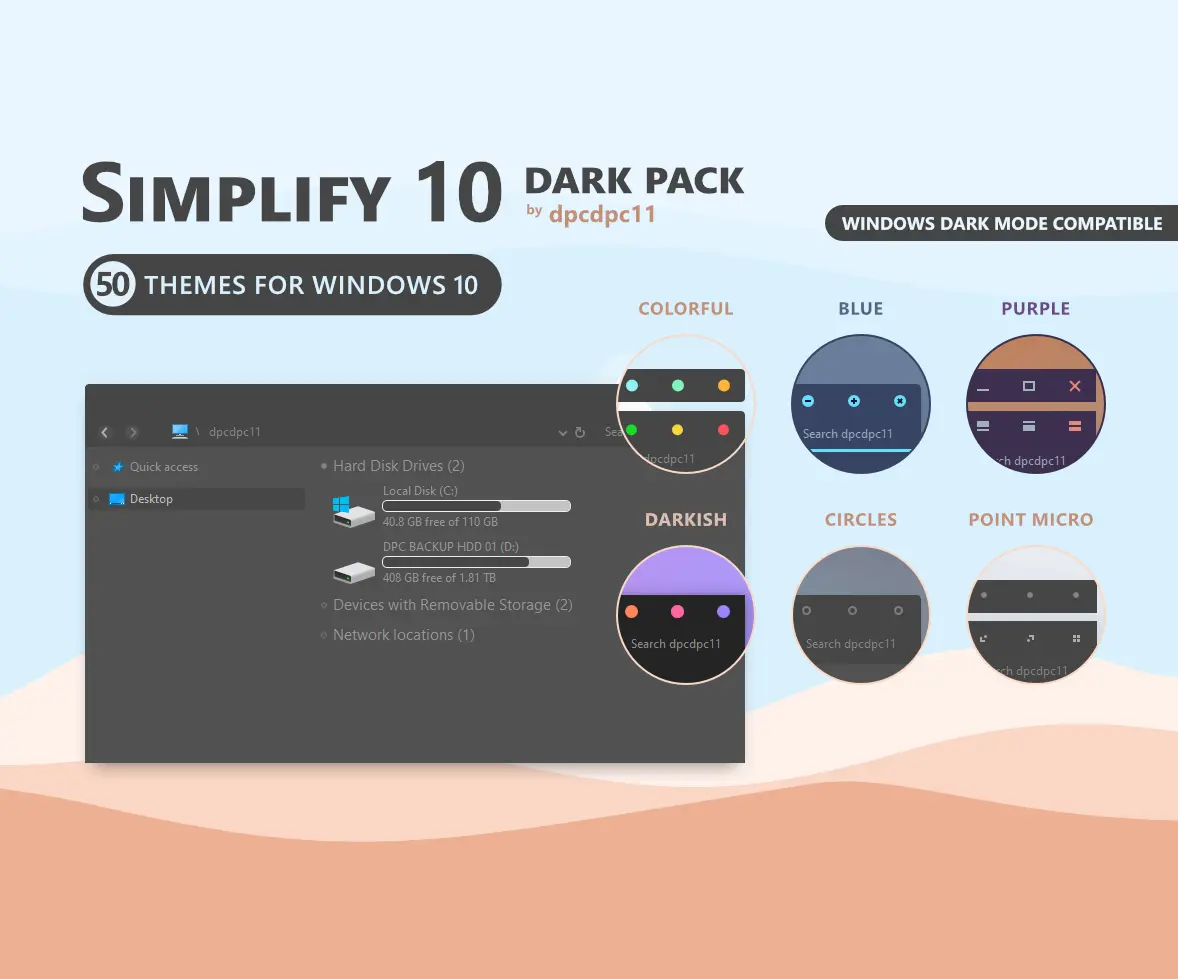
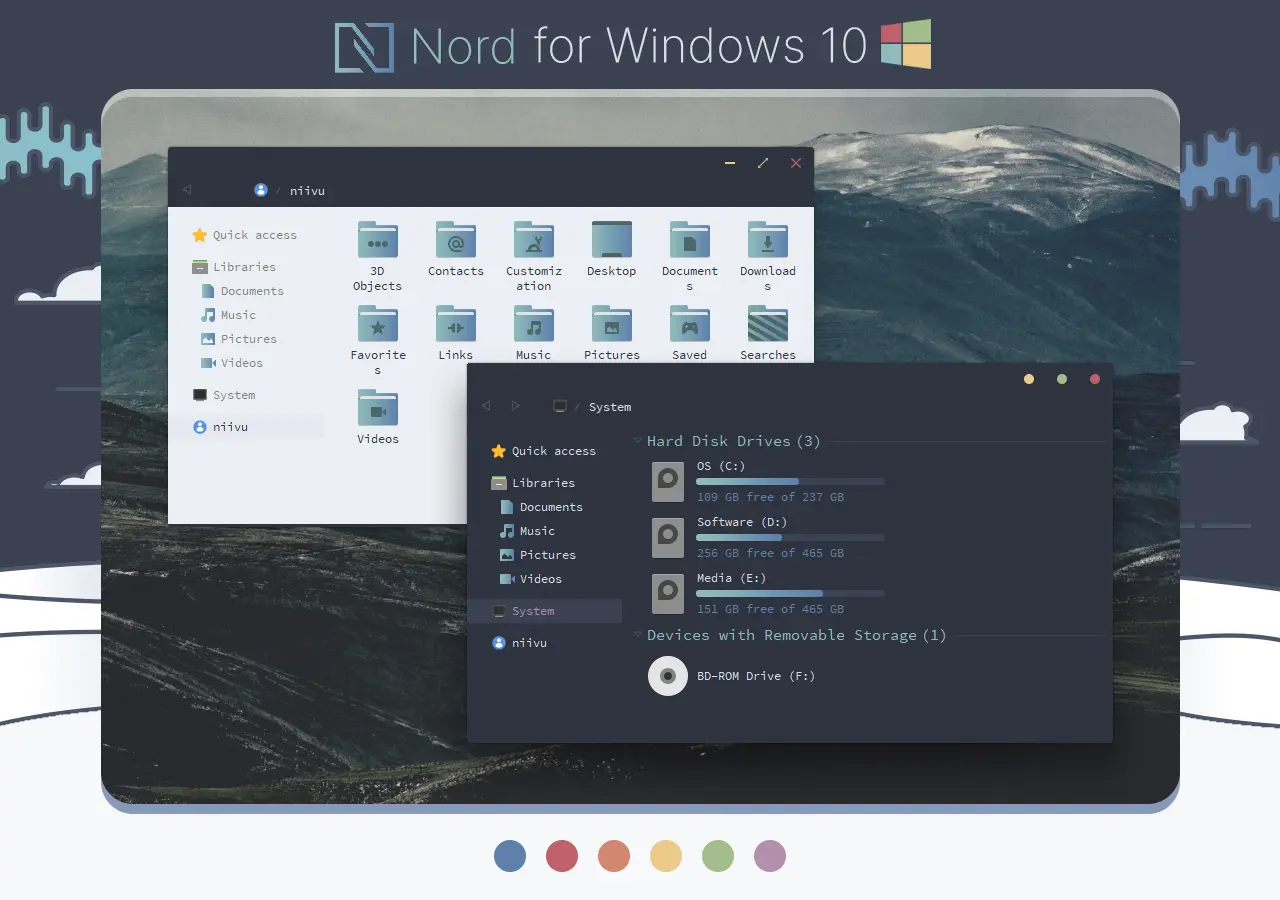
你可以在 DeviantArt 搜索诸如 Windows, Theme, VisualStyle 之类的关键词找到心仪的主题。
使用 UltraUXThemePatcher 安装第三方主题
请先创建系统还原点,以防万一。
安装 UltraUXThemePatcher
首先下载 UltraUXThemePatcher,安装后重启系统,然后再次运行该软件。如果显示 Patched ,则安装成功。
UltraUXThemePatcher 在安装时将自动备份原始系统文件,并在卸载时恢复原始系统文件来撤销对系统的修改。
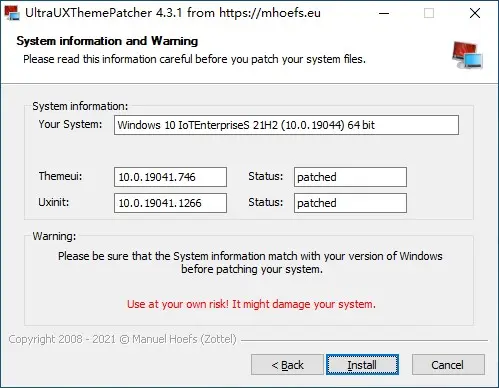
在 Windows 10 Creators Update 之后,UltraUXThemePatcher 可能无法获取安装所需的权限,导致安装失败。
C:\Windows\System32\uxtheme.dllC:\Windows\System32\uxinit.dllC:\Windows\System32\themeui.dll
目前唯一的解决方法是以 Administrator 登录,更改文件所有者并获取完全控制权限。
UltraUXThemePatcher 安装第三方主题
下载 cakeOS
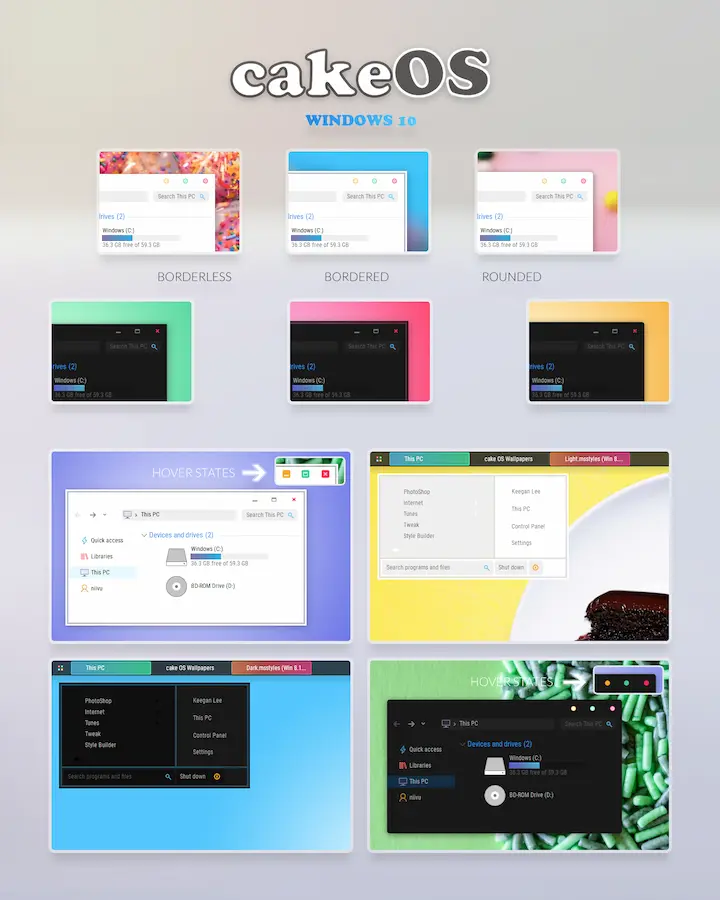
将主题文件放入 C:\Windows\Resources\Themes
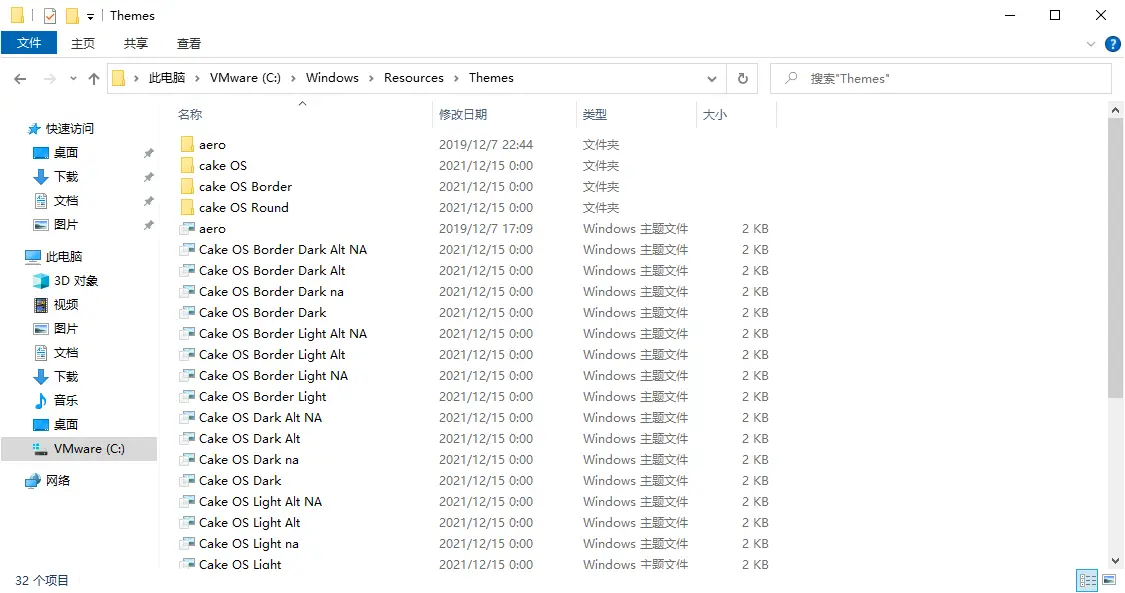
正确放置主题文件后就可以在设置 ⇨ 个性化 ⇨ 主题中选择第三方主题并应用。
Windows 10 从注册表加载默认主题色,这可能导致暗色主题出错。[HKEY_LOCAL_MACHINE\SOFTWARE\Microsoft\Windows\CurrentVersion\Themes\DefaultColors]
请以管理员身份运行 PowerShell,并执行以下命令
Remove-Item -Path HKLM:\SOFTWARE\Microsoft\Windows\CurrentVersion\Themes\DefaultColors
New-Item -Path HKLM:\SOFTWARE\Microsoft\Windows\CurrentVersion\Themes -Name DefaultColors
New-Item -Path HKLM:\SOFTWARE\Microsoft\Windows\CurrentVersion\Themes\DefaultColors -Name HighContrast
New-Item -Path HKLM:\SOFTWARE\Microsoft\Windows\CurrentVersion\Themes\DefaultColors -Name Standard
New-ItemProperty -Path HKLM:\SOFTWARE\Microsoft\Windows\CurrentVersion\Themes\DefaultColors\HighContrast -Name HotTrackingColor -PropertyType DWord -Value 0x0000ffff
New-ItemProperty -Path HKLM:\SOFTWARE\Microsoft\Windows\CurrentVersion\Themes\DefaultColors\HighContrast -Name Standard -PropertyType DWord -Value 0x00cc6600若你发现 Excel 或者 PowerPoint 的暗色主题出现问题,请参考 ExcelDarkThemeFix 和 PowerPointDarkThemeFix。
cakeOS 还提供了与主题配套的图标和鼠标光标:
使用 SecureUxTheme 安装第三方主题
请先创建系统还原点,以防万一。
SecureUxTheme 相较于 UltraUXThemePatcher 不需要修改系统文件就能实现安装第三方主题。
安装 SecureUxTheme
下载 SecureUxTheme,以管理员身份运行 SecureUxTheme,点击 Install 即可。
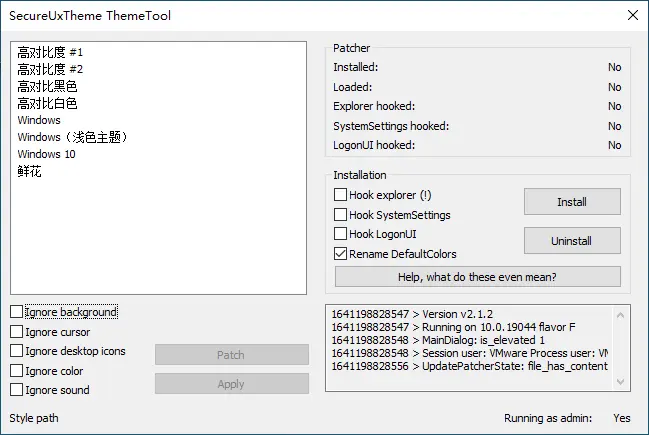
若你遇到问题,可查看安装 SecureUxTheme 后无限重启。
SecureUxTheme 安装第三方主题
下载 cakeOS
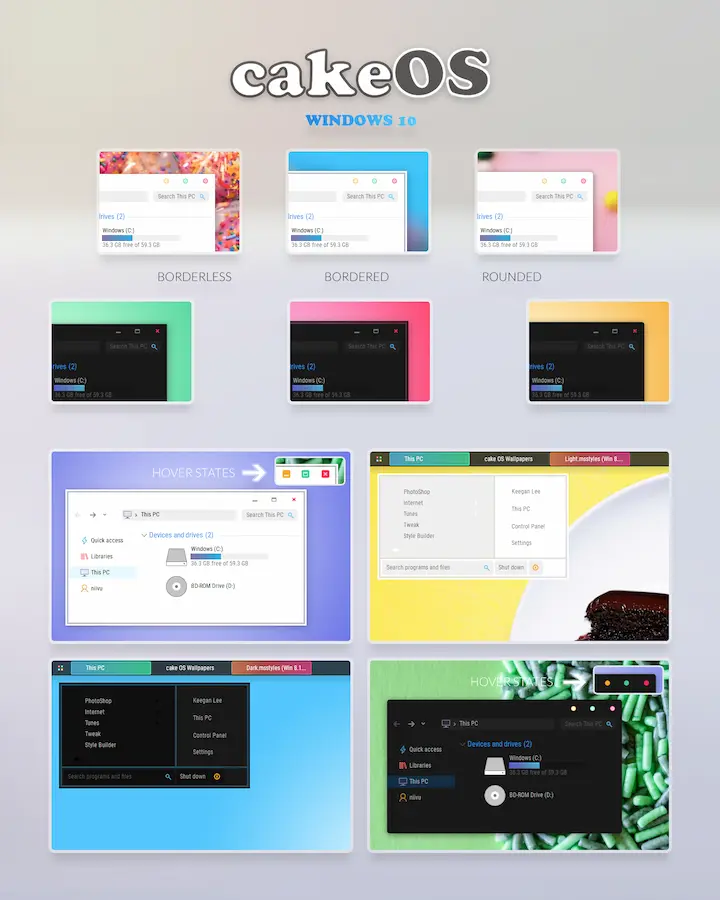
将主题文件放入 C:\Windows\Resources\Themes
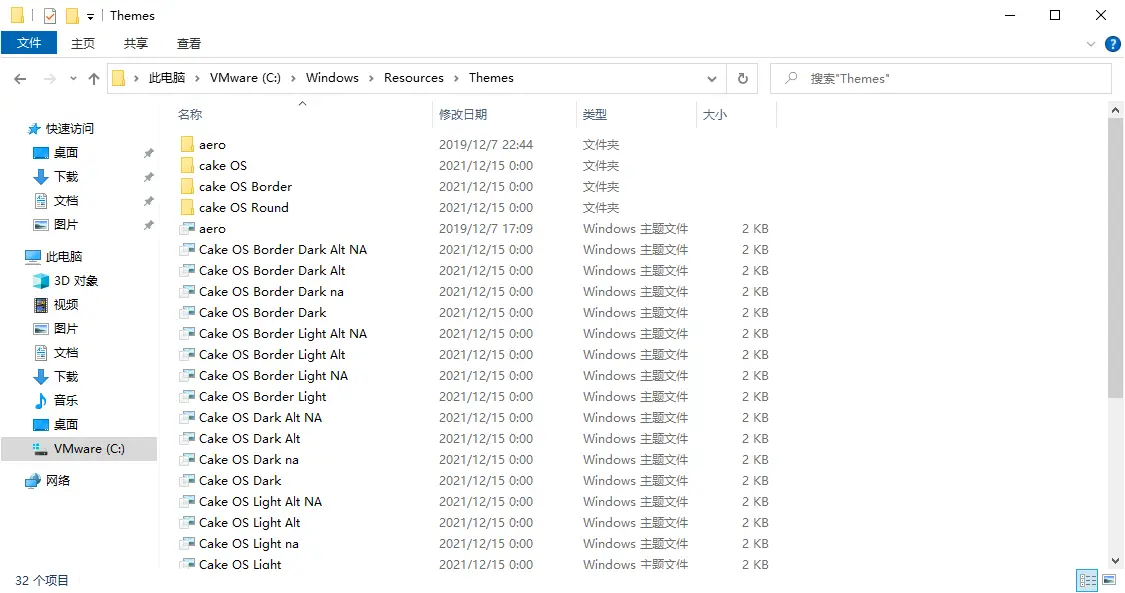
正确放置主题文件后,再次以管理员身份运行 SecureUxTheme,选择想要安装的主题并点击 Patch and apply 即可。
若你遇到问题,可查看安装第三方主题后无限重启。
关于暗色主题出错的问题与 cakeOS 配套的图标和鼠标光标,请参考上文。
删除资源管理器功能区菜单
下载 OldNewExplorer,并按照下图所示,勾选对应选项再点击 Install 即可。
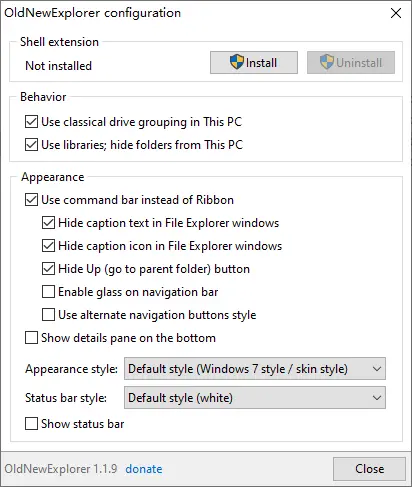
如果你是 Windows 11 用户,你可能需要 StartAllBack 或者免费开源的 ExplorerPatcher。
总结
推荐优先使用 SecureUxTheme,但无论你选择 UltraUXThemePatcher 还是 SecureUxTheme 都请事先创建系统还原点,以防万一。



